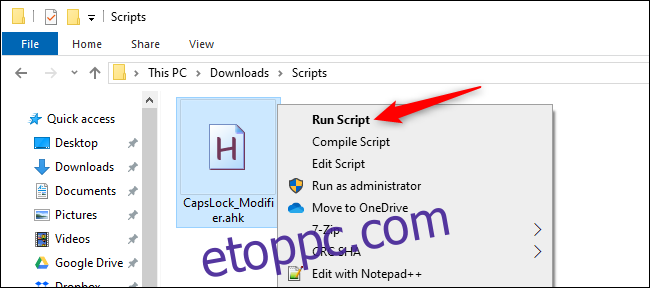A Caps Lock billentyű elfoglalja a legfontosabb billentyűzet ingatlant, és nem húzza a súlyát. Ez az egyszerű AutoHotkey szkript a Caps Lock-ot módosító billentyűvé alakítja, így testreszabható parancsikonokhoz használhatja.
Tartalomjegyzék
Az alapok
Ez a szkript lehetővé teszi, hogy megnyomja a Caps Lock+G billentyűkombinációt a Google-szöveg gyors eléréséhez a Windows rendszerben bárhonnan, vagy a Caps Lock+D megnyomásával megkeresheti egy szó szótári meghatározását. Ezek a parancsikonok természetesen testreszabhatók.
A legjobb az egészben, hogy ez az okos szkript továbbra is lehetővé teszi a Caps Lock normál használatát. A Caps Lock funkció be- és kikapcsolásához gyorsan megnyomja kétszer. Ha nem, a Caps Lock módosító billentyűként fog működni a parancsikonokhoz.
AutoHotkey 101
Az AutoHotkey egy ingyenes Windows-alkalmazás, amely a háttérben működik, és szkripteket futtat. Ezeket a szkripteket saját maga is megírhatja vagy letöltheti. A szkriptek általában a billentyűlenyomásra várnak, és végrehajtanak egy műveletet. Ily módon az AutoHotkey gyors módja a billentyűk újraleképezésének a Windows rendszerben, vagy különböző műveletek hozzárendelésének a billentyűkhöz.
Például bemutattuk, hogyan használhatja az AutoHotkey-t a Windows billentyű letiltására, megakadályozva ezzel, hogy megnyissa a Start menüt, és kilépjen a teljes képernyős számítógépes játékokból. Nem kell lefeszíteni a billentyűzet kupakját a billentyűzetről.
Telepítse az AutoHotkey-t, és szerezze be a szkriptet
Töltse le az AutoHotkey-t és kezdéshez telepítse. Ezután töltse le a CapsLock Modifier szkriptet.
Bontsa ki az AHK szkriptfájlt a ZIP archív fájlból, és helyezze el a számítógép bármely mappájába. Az AutoHotkey használatával való futtatásához kattintson a jobb gombbal a szkriptre, és válassza a „Szkript futtatása” lehetőséget.
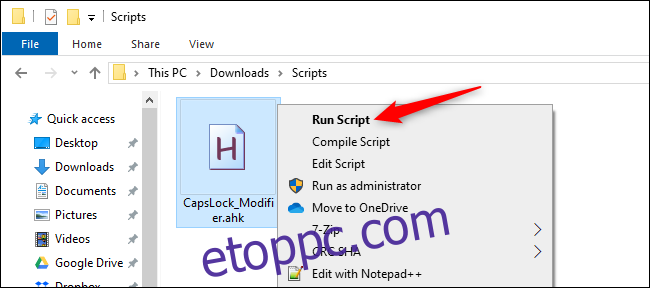
A szkript most fut a háttérben. A Caps Lock be- és kikapcsolásához koppintson gyorsan duplán a Caps Lock billentyűre.
Ha nem koppint duplán, a Caps Lock csak módosító billentyűként működik. A szkriptbe épített függvényekkel a következő parancsikonokat használhatja bárhol a Windowsban:
Nyomja meg a Caps Lock + d billentyűket a kiválasztott szó szótári meghatározásához.
Nyomja meg a Caps Lock + g gombot, hogy a Google-on keressen a kiválasztott szövegre bárhol a Windows rendszerben.
Nyomja meg a Caps Lock + t billentyűkombinációt a kiválasztott szó megkereséséhez a tezauruszban.
Nyomja meg a Caps Lock + w gombot a kijelölt szöveg megkereséséhez a Wikipédián.
Több parancsikont szeretne? Az AutoHotkey szkriptek egy kis ismeretével létrehozhatja sajátját.
Az AutoHotkey vezérléséhez keresse meg az AutoHotkey ikont az értesítési területen – zöld háttérrel, fehér H betűvel. A szkript futtatásának leállításához kattintson a jobb gombbal az AutoHotkey ikonra, és válassza a „Kilépés” lehetőséget.
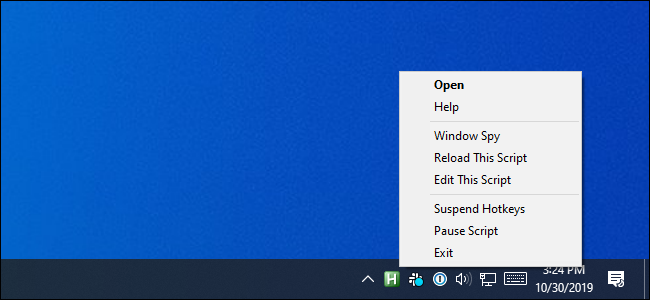
Hogyan működik?
Ha látni szeretné, mit csinál a szkript, kattintson rá jobb gombbal, és válassza a „Szkript szerkesztése” lehetőséget. Ez megnyitja a szkriptet a Jegyzettömbben, és megvizsgálhatja a kódját. A forgatókönyv meglehetősen rövid és könnyen érthető. Azt javasoljuk, hogy ne töltsön le és ne futtasson furcsa szkripteket anélkül, hogy előbb megnézné és megértette volna őket.
Ezt a forgatókönyvet Dave Kellog küldte el nekünk. Íme a szkript varázslatos része, amely a Caps Lockot módosító billentyűként teszi, ha kétszer megnyomja:
CapsLock::
KeyWait, CapsLock ; Wait forever until Capslock is released.
KeyWait, CapsLock, D T0.2 ; ErrorLevel = 1 if CapsLock not down within 0.2 seconds.
if ((ErrorLevel = 0) && (A_PriorKey = "CapsLock") ) ; Is a double tap on CapsLock?
{
SetCapsLockState, % GetKeyState("CapsLock","T") ? "Off" : "On" ; Toggle the state of CapsLock LED
}
return
Ez a bit megvárja, hogy a Caps Lock-ot kétszer lenyomják-e, és be- vagy kikapcsolja a Caps Lock funkciót. Ellenkező esetben a szkript rögzíti a Caps Lock-ot, és módosító parancsikonokhoz használja.
A szkript többi része tartalmazza a parancsikonokat és egy hasznos vágólap-funkciót, amely elmenti a vágólap tartalmát és visszaállítja azokat. Ez a rész nagyon szükséges, mivel a módosító funkciók a vágólap segítségével hajtanak végre műveleteket a kijelölt szöveggel.
Szeretné látni a teljes szkriptet letöltés nélkül? Itt van:
#NoEnv ; Recommended for performance and compatibility with future AutoHotkey releases.
; #Warn ; Enable warnings to assist with detecting common errors.
#SingleInstance FORCE ; Skip invocation dialog box and silently replace previously executing instance of this script.
SendMode Input ; Recommended for new scripts due to its superior speed and reliability.
SetWorkingDir %A_ScriptDir% ; Ensures a consistent starting directory.
;================================================================================================
; CapsLock processing. Must double tap CapsLock to toggle CapsLock mode on or off.
;================================================================================================
; Must double tap CapsLock to toggle CapsLock mode on or off.
CapsLock::
KeyWait, CapsLock ; Wait forever until Capslock is released.
KeyWait, CapsLock, D T0.2 ; ErrorLevel = 1 if CapsLock not down within 0.2 seconds.
if ((ErrorLevel = 0) && (A_PriorKey = "CapsLock") ) ; Is a double tap on CapsLock?
{
SetCapsLockState, % GetKeyState("CapsLock","T") ? "Off" : "On" ; Toggle the state of CapsLock LED
}
return
;================================================================================================
; Hot keys with CapsLock modifier. See https://autohotkey.com/docs/Hotkeys.htm#combo
;================================================================================================
; Get DEFINITION of selected word.
CapsLock & d::
ClipboardGet()
Run, http://www.google.com/search?q=define+%clipboard% ; Launch with contents of clipboard
ClipboardRestore()
Return
; GOOGLE the selected text.
CapsLock & g::
ClipboardGet()
Run, http://www.google.com/search?q=%clipboard% ; Launch with contents of clipboard
ClipboardRestore()
Return
; Do THESAURUS of selected word
CapsLock & t::
ClipboardGet()
Run http://www.thesaurus.com/browse/%Clipboard% ; Launch with contents of clipboard
ClipboardRestore()
Return
; Do WIKIPEDIA of selected word
CapsLock & w::
ClipboardGet()
Run, https://en.wikipedia.org/wiki/%clipboard% ; Launch with contents of clipboard
ClipboardRestore()
Return
;+++++++++++++++++++++++++++++++++++++++++++++++++++++++++
;================================================================================================
; Clipboard helper functions.
;================================================================================================
ClipboardGet()
{
OldClipboard:= ClipboardAll ;Save existing clipboard.
Clipboard:= ""
Send, ^c ;Copy selected test to clipboard
ClipWait 0
If ErrorLevel
{
MsgBox, No Text Selected!
Return
}
}
ClipboardRestore()
{
Clipboard:= OldClipboard
}
Láttunk már olyan AutoHotkey szkripteket, amelyek a Caps Lock-ot módosító billentyűvé változtatják, de soha nem olyanokat, amelyek duplán megnyomva kapcsolóként a Caps Lock funkciót bekapcsolják. Nagyon ügyes. Még egyszer köszönjük Dave Kellognak, hogy elküldte nekünk.